Pemerintah melalui Kementerian Pendidikan dan Kebudayaan (Kemendikbud) telah menerbitkan Peraturan Menteri Pendidikan dan Kebudayaan (Permendikbud) Nomor 51 Tahun 2018 tentang Penerimaan Peserta Didik Baru (PPDB).
Dengan mengikuti panduan ini kamu akan bisa membuat PPDB dengan menggunakan Google Form.
Ada beberapa syarat awal yang perlu dipenuhi untuk mengikuti tutorial ini:
- Gunakan browser Google Chrome
- Setelan browser menggunakan Bahasa Inggris, silakan ikuti panduan mengubah bahasa browser Chrome (jika tidak mau ganti, ikuti saja gambar di panduan ini).
- Sudah memiliki akun Google, silakan buat akun baru disini jika belum punya.
Langkah 1, Siapkan Daftar Isian PPDB
Pertama-tama siapkan dulu sob, daftar yang perlu diisi oleh calon peserta. Daftar isian akan bervariasi sesuai dengan kebutuhan masing masing sekolah. Contohnya:
- Nama Lengkap
- Jenis Kelamin
- Tempat dan Tanggal Lahir
- Sekolah Asal
- Nama Orang Tua/Wali
- No. Telp Orang Tua/Wali
- Email Orang Tua/Wali
- Dst
Langkah 2, Mulai Membuat Form Pendaftaran
Selanjutnya buka browser, lalu kunjungi alamat https://drive.google.com
Login menggunakan alamat email yang sudah dibuat sebelumnya
Kemudian buat folder baru dengan menekan tombol + New, dengan nama bebas misalnya “PPDB” , dan klik masuk kedalam folder tersebut.
Lalu klik kanan pada bagian kosong halaman isi folder, klik lainnya, lalu klik Google Forms
Isi kolom “Untitled Form”, misalnya “PPDB ONLINE SMK DAERAH 03”. Kolom deskripsi isi dengan, misalnya “Tahun Ajaran 2022/2023”
Tambahkan logo sekolah, dengan klik ikon tambahkan gambar. Lalu upload logo sekolah.
Lalu klik ikon tiga titik, untuk menempatkan logo berada ditengah.
Isi kolom “Untitled Question” dengan data pertama, misalnya “Nama Lengkap”. Setelah terisi, pilih jenis pertanyaan Short Answer > Set Required (menandakan isian ini sifatnya wajib)
Untuk menambahkan data isian form berikutnya, klik Add question
Untuk membuat kolom isian Jenis Kelamin, pilih jenis pertanyaan Multiple Choice
Tambahkan isian data-data berikutnya dengan menambahkan pertanyaan seperti contoh diatas.
Tips tambahan
Untuk tempat dan tanggal lahir, bisa menggunakan format Isian Singkat saja. Dengan diberikan deskripsi contoh pengisian.
Lalu jika misalnya pendaftar diperlukan upload dokumen tertentu, Tambah pertanyaan dengan format File Upload (Jika ada notifikasi konfirmasi > klik Continue).
Langkah 3, Konfigurasi Tambahan dan Bagikan Link PPDB
Setelah seluruh data isian formulir selesai dibuat, scroll ke atas (atau kembali ke atas) dan pilih Preview untuk melihat sementara hasil pembuatan formulir.
Kalau sudah oke, klik ikon Gear. Lalu masuk ke tab Presentation, di bagian “Confirmation Message” diisi dengan informasi yang perlu diketahui pendaftar begitu selesai mengisi form PPDB.
Contoh: “Terimakasih telah mendaftar di SMK Daerah 03. Data anda telah berhasil kami simpan. Informasi selanjutnya akan diberikan melalui nomor telepon terdaftar.”
Kalau sudah tekan tombol Save
Selanjutnya kamu tinggal membagikan link pendaftaran kepada calon peserta. Klik tombol Send > klik ikon Rantai > klik Shorten URL > Copy
Tips Tambahan:
Agar link pendaftaran lebih rapi dan mudah diingat. Gunakan website http://gg.gg/ untuk mengubah Link tadi. Caranya, masuk website http://gg.gg/
Selanjutnya paste-kan link yang tadi di form yang disediakan > Centang Customize Link ketikkan nama baru untuk link ini, Klik Shorten URL
Nah tinggal bagikan link url yang sudah dipercantik, kepada semua calon peserta.
Langkah 4, Pasang Form di Halaman Website Sekolah
Selain dibagikan secara langsung, formulir PPDB ini bisa dipasang di Halaman website sekolah yang sebelumnya kamu bikin menggunakan Tutorial Membuat Halaman PPDB Online dengan Wordpress
Gunakan panduan Cara memasang formulir PPDB di halaman website sekolah.
Langkah 5, Rekap Hasil kedalam Spreadsheet / Excel
Terakhir kamu mungkin perlu menyimpan hasilnya kedalam format Excel agar mudah dibaca.
Semua data pendaftar akan masuk kedalam tab Responses > Klik ikon Spreadsheet > Klik Create / Ok.
Maka akan muncul format baru berupa Google Spreadsheet yang akan ter-update setiap saat pendaftar baru masuk.
Untuk mendownload di lokal komputer, klik File > Download > Microsoft Excel. Untuk menyimpan dalam format Excel.
Untuk membuat formulir PPDB Online ternyata sangat mudah ya sob! Hanya dibutuhkan empat langkah utama yang hampir semuanya tinggal klik.
Oh ya sob! Ini merupakan serangkaian panduan lengkap ketika kamu membeli VPS-X for Education. Berikutnya kamu bisa cek beberapa panduan berikut ini:

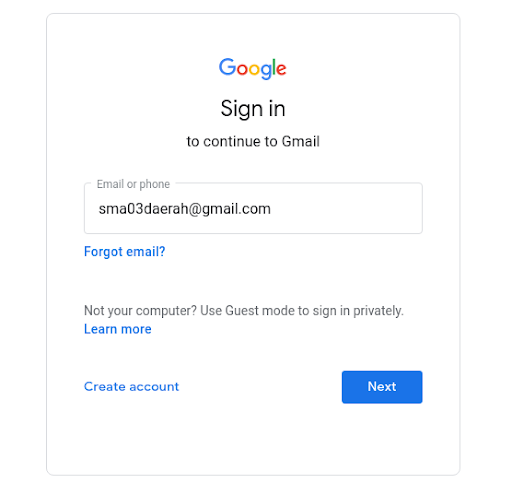
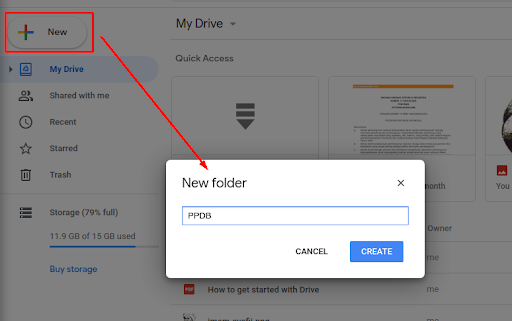
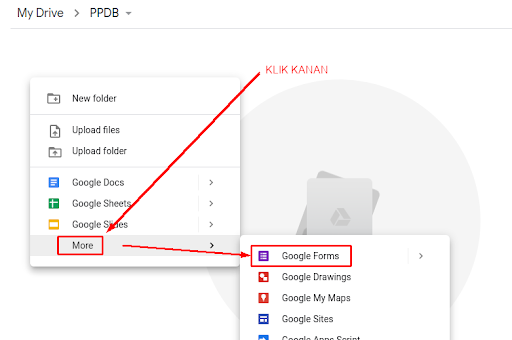
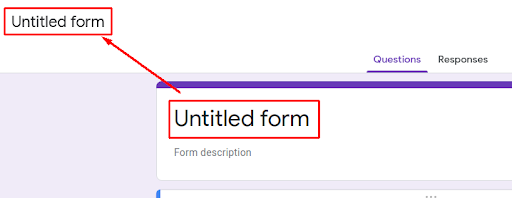
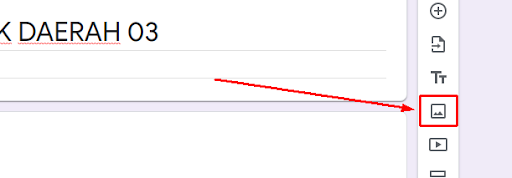
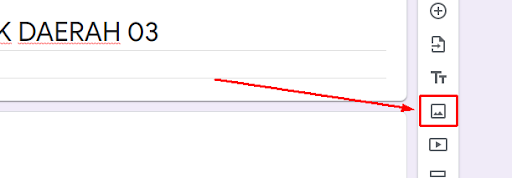
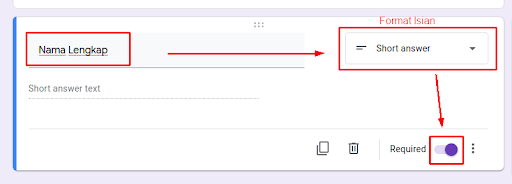
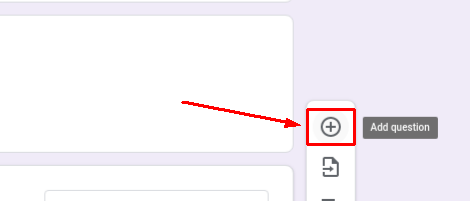
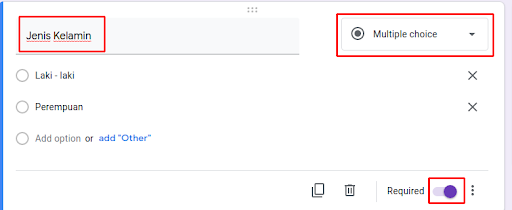
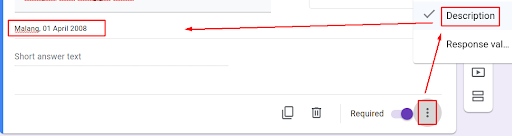
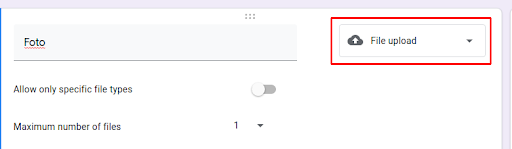
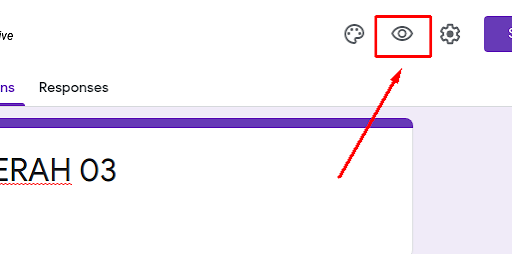
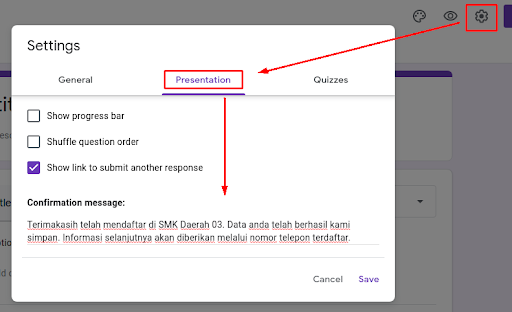
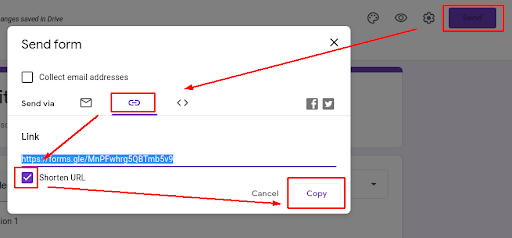
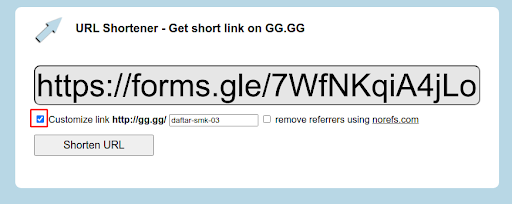
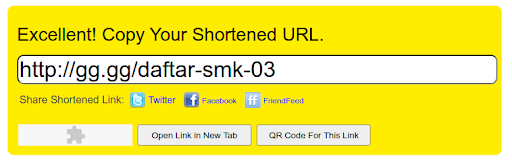
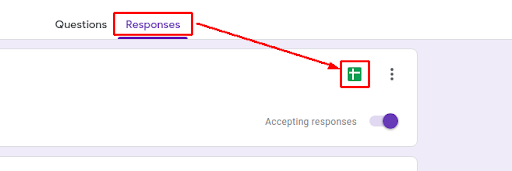
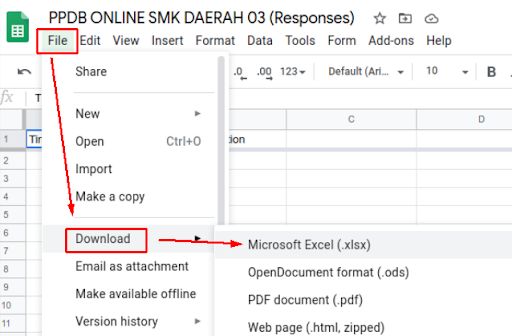
 Tinggalkan VPS Lama Kamu! Upgrade ke VPS Network 10 Gbps & Uptime 99,9%!
Tinggalkan VPS Lama Kamu! Upgrade ke VPS Network 10 Gbps & Uptime 99,9%!